Cara mengaktifkan / menonaktifkan pembaruan mobil vs code
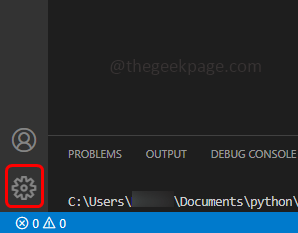
- 5128
- 1222
- Dominick Barton
Jika Anda menggunakan Visual Studio Code (VS Code) dan berpikir tentang cara menonaktifkan pembaruan perangkat lunak otomatis dan juga cara menonaktifkan pembaruan otomatis dari ekstensi -ekstensinya juga, maka buka artikel ini. Jika Anda tidak sering menggunakan kode VS dan buka editor setelah celah yang panjang dan berpikir untuk mengaktifkan pembaruan otomatis kembali, artikel ini juga memandu Anda melakukannya. Mari kita bahas secara rinci metode yang berbeda untuk mengaktifkan atau menonaktifkan pembaruan otomatis dari kode VS.
Daftar isi
- Metode 1: Mengaktifkan/Nonaktifkan Pembaruan Otomatis VS Code Menggunakan Pengaturan
- Metode 2: Mengaktifkan/Nonaktifkan Pembaruan Otomatis Kode VS Menggunakan File JSON
- Metode 3: Mengaktifkan/Nonaktifkan Pembaruan Otomatis untuk Ekstensi Kode VS Menggunakan Pengaturan
- Metode 4: Mengaktifkan/Nonaktifkan Pembaruan Otomatis untuk Ekstensi Kode VS Menggunakan File JSON
Metode 1: Mengaktifkan/Nonaktifkan Pembaruan Otomatis VS Code Menggunakan Pengaturan
Langkah 1: Buka kode VS dan di sudut kiri bawah, klik pada simbol seperti gigi.
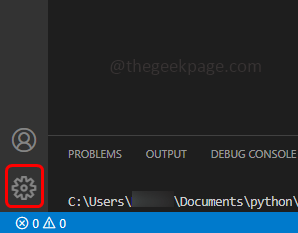
Langkah 2: Dalam daftar yang muncul, klik pada Pengaturan.
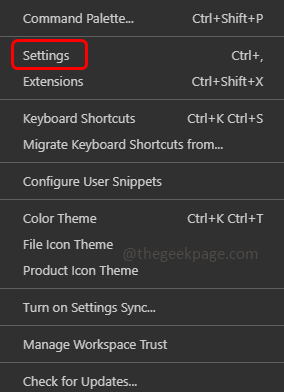
Langkah 3: Dalam jenis bilah pencarian memperbarui dan tekan enter. Mencari untuk UPDATE: Mode
Langkah 4: Di dropdown pilih tidak ada ke cacat pembaruan otomatis.
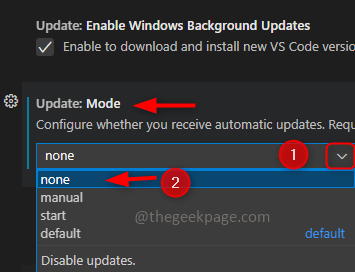
Langkah 5: Jika Anda mau memungkinkan Pembaruan Otomatis Pilih bawaan Dari daftar drop-down.
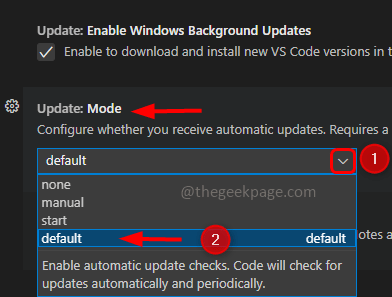
Langkah 6: Ini akan meminta a Mengulang kembali Klik Restart.
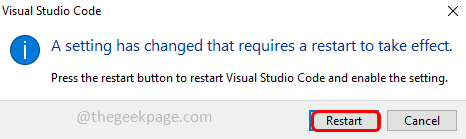
Metode 2: Mengaktifkan/Nonaktifkan Pembaruan Otomatis Kode VS Menggunakan File JSON
Langkah 1: Buka kode VS dan di sudut kiri bawah, klik pada simbol seperti gigi.
Langkah 2: Dalam daftar yang muncul, klik pada Pengaturan.
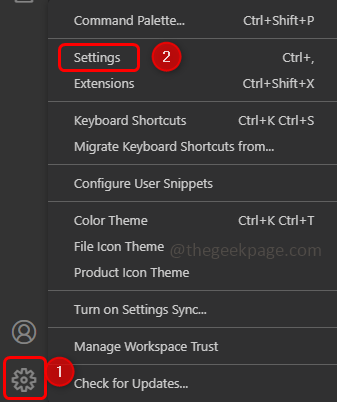
Langkah 3: Di sudut kanan atas klik File seperti ikon yang disebut pengaturan terbuka json.
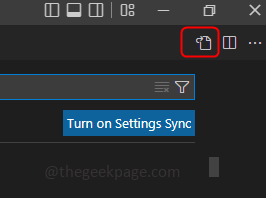
Langkah 4: Ini akan membuka pengaturan.file json
Langkah 5: Cari memperbarui.mode Di file jika ditemukan, periksa nilainya. Ke cacat Pembaruan Otomatis Mengubah Nilai menjadi tidak ada. Jika Anda tidak menemukan pembaruan.Kunci Mode Kemudian tambahkan kode di bawah ini sebelum akhir kawat gigi keriting.
"memperbarui.mode ":" tidak ada "
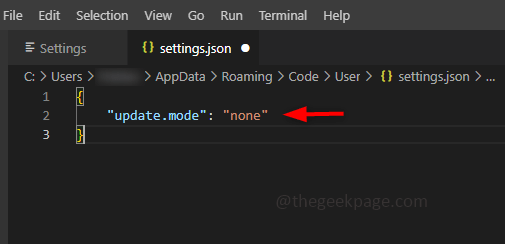
Langkah 6: ke memungkinkan pembaruan otomatis, ubah nilainya menjadi bawaan. Jika Anda tidak menemukan pembaruan.Kunci Mode Kemudian tambahkan kode di bawah ini sebelum akhir kawat gigi keriting.
"memperbarui.mode ":" default "
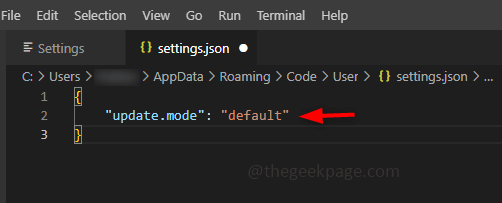
Langkah 7: Simpan file menggunakan Ctrl + s kunci bersama. Dan mengulang kembali sistem.
Metode 3: Mengaktifkan/Nonaktifkan Pembaruan Otomatis untuk Ekstensi Kode VS Menggunakan Pengaturan
Langkah 1: Buka kode VS dan klik pada Ikon gigi yang ada di sudut kiri.
Langkah 2: Kemudian klik Pengaturan.
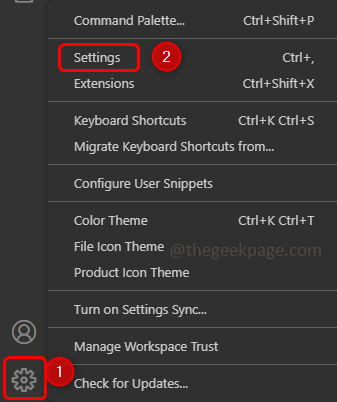
Langkah 3: Dalam jenis bilah pencarian memperbarui dan dalam data yang difilter Ekstensi: Pembaruan Pemeriksaan Otomatis
Langkah 4: Ke cacat pembaruan otomatis Hapus centang kotak di sampingnya.
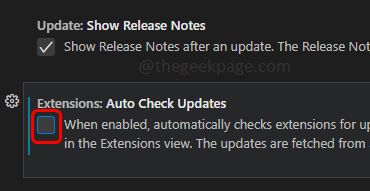
Langkah 5: Ke memungkinkan Otomatis memperbarui kotak centang di sampingnya pasti berdetak.
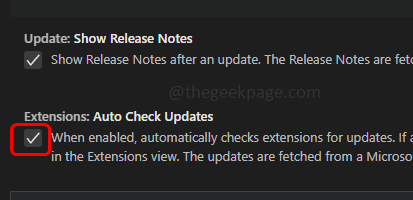
Langkah 6: Anda juga harus memeriksa Ekstensi: Pembaruan Otomatis opsi dalam data yang difilter. Di dropdown pilih Tidak ada ke cacat Pembaruan Otomatis Ekstensi
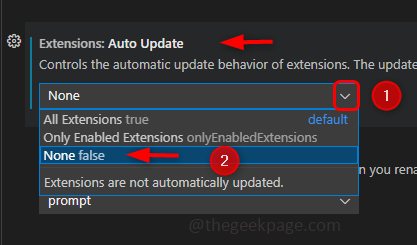
Langkah 7: Ke memungkinkan, Pilih Semua ekstensi dari dropdown.
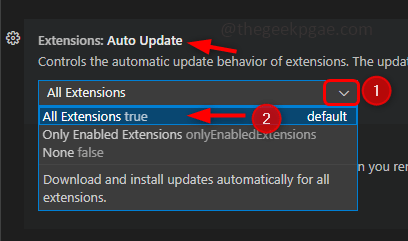
Metode 4: Mengaktifkan/Nonaktifkan Pembaruan Otomatis untuk Ekstensi Kode VS Menggunakan File JSON
Langkah 1: Buka kode VS dan pergi ke Pengaturan, Selain mengklik ikon gigi dan kemudian pergi ke pengaturan yang juga dapat Anda gunakan Ctrl Dan, kunci bersama (Ctrl +,) untuk membuka pengaturan.
Langkah 2: Klik simbol seperti file yang berada di sudut kanan atas, untuk membuka pengaturan.file json.
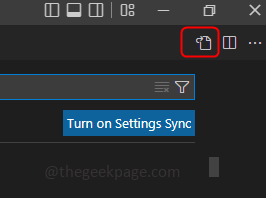
Langkah 3: Ke cacat pembaruan otomatis, temukan untuk ekstensi.AutoupDate kunci dari file json, jika ada ubah nilainya menjadi PALSU seperti di bawah ini. Jika ekstensi.Kunci AutoupDate tidak ada kemudian tambahkan kode di bawah ini tepat sebelum kawat gigi penutupan.
"Ekstensi.Autocheckupdates ": false" Extensions.autoupdate ": false
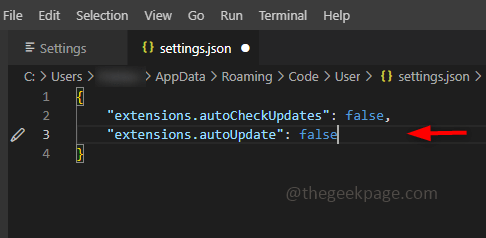
Langkah 4: Ke memungkinkan pembaruan otomatis, nilai ekstensi.AutoupDate harus BENAR. Jika ekstensi.Kunci AutoupDate tidak ada. Tambahkan kode di bawah ini tepat sebelum kawat gigi penutup.
"Ekstensi.Autocheckupdates ": true" Extensions.AutoupDate ": Benar
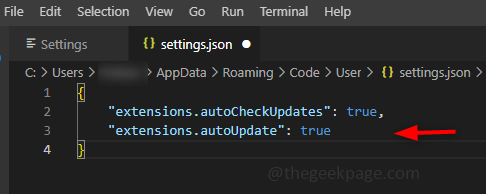
Senang mendengarnya
Izinkan saya memberi tahu Anda bahwa selain dari benar -benar menonaktifkan pembaruan otomatis atau memungkinkannya untuk secara otomatis memperbarui perangkat lunak tanpa intervensi vs kode memiliki opsi lain juga.
Anda dapat secara manual memeriksa pembaruan dan kemudian jika diperlukan Anda dapat menginstalnya. - Untuk ini, Anda perlu mengatur mode pembaruan ke manual, Dari daftar drop-down.
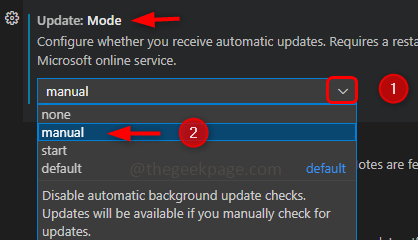
Periksa pembaruan hanya di rintisan - Atur mode pembaruan untuk memulai dari daftar drop-down.
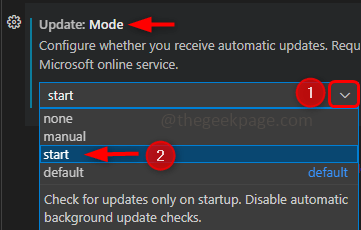
Itu dia! Semoga artikel ini bermanfaat. Terima kasih!!
- « Microsoft Office telah mengidentifikasi perbaikan masalah keamanan potensial
- Cara Melindungi Xbox Series X / S dengan Mengatur Passkeys »

